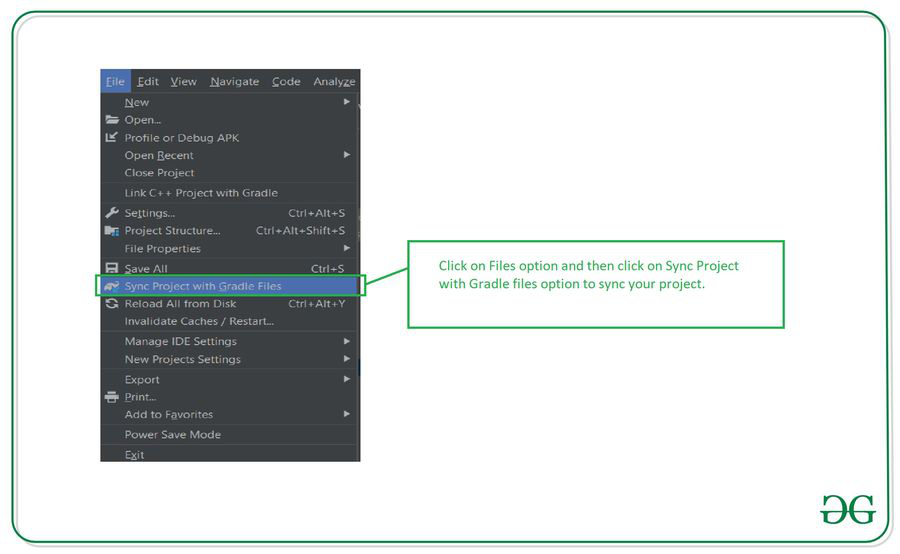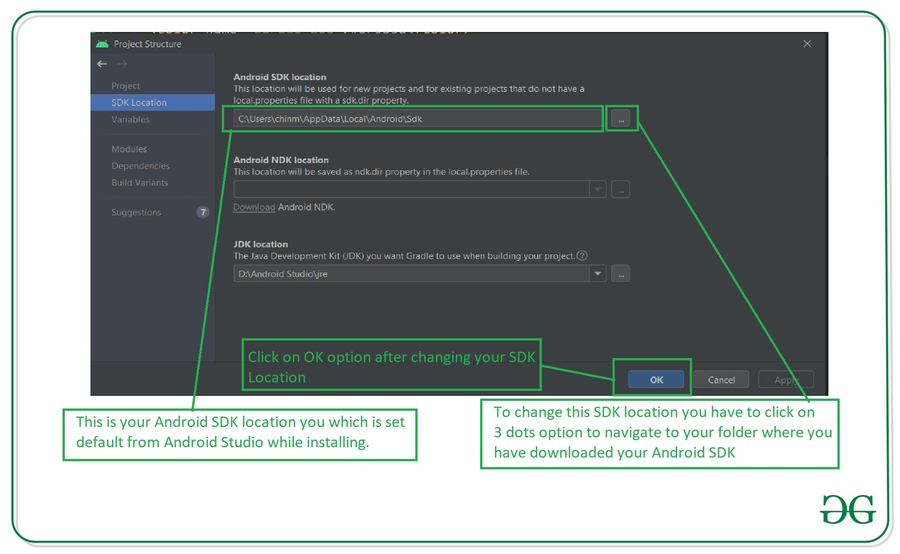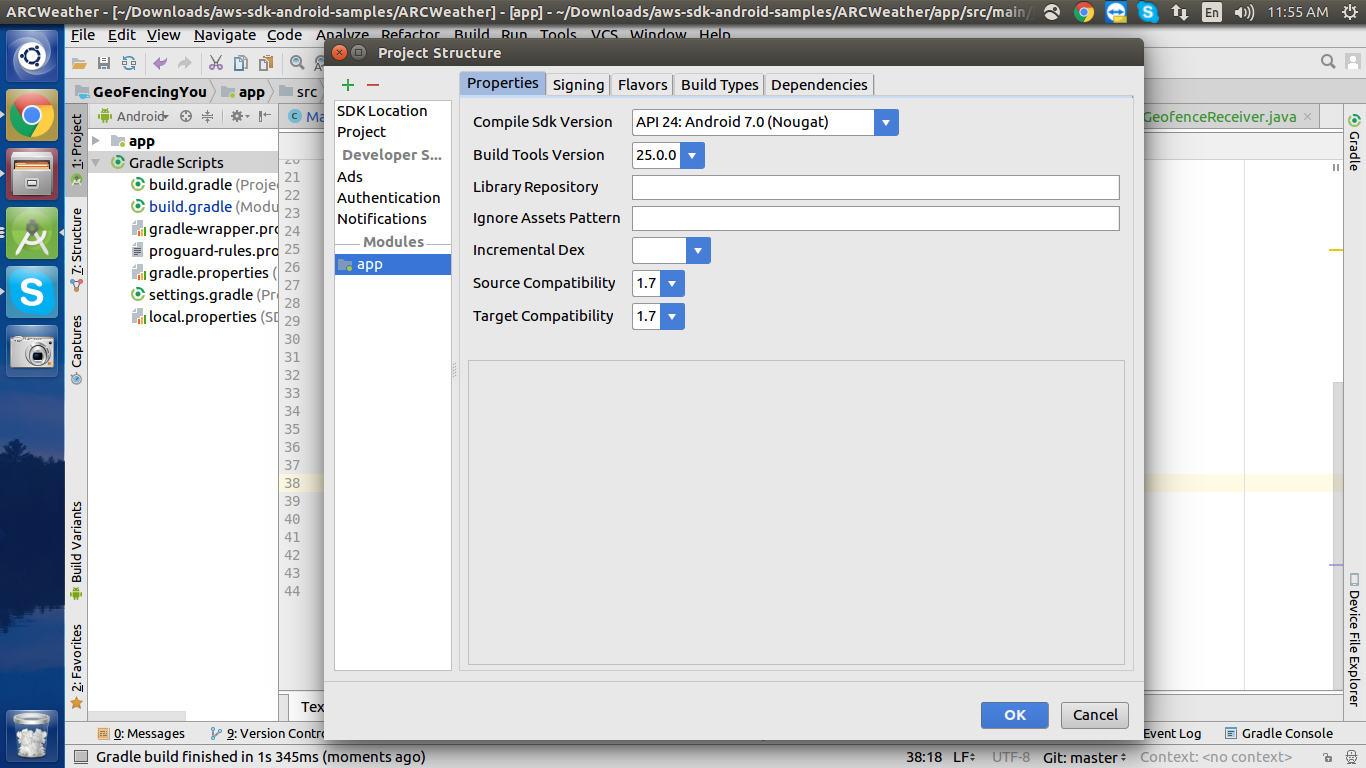My Android Studio version is 2.1 preview.
I’m running my project using Google APIs, Android 17, rev 4 (API 17).
I’m having 1 pop-up error while debugging app.
[Information: Image to show my pop-up errror. Click to show this.][1]
I never met error like this earlier.
How can I resolve this?
Updated:
I often meet error like this:
error: diamond operator is not supported in -source 1.6
(use -source 7 or higher to enable diamond operator
I waas trying to do research on this. I tried but it never worked out. When does this error come and how can I resolve it?
Thanks.
asked Mar 11, 2016 at 7:18
It is not an error. Its just Android Studio trying to figure out what you want to debug. So in your case the «app» module. Have you done a gradle build through? Pushing this: 
EDIT: This icon is different on Android Studio 3.0, is called «Sync Project with Gradle Files».
answered Mar 11, 2016 at 7:23
miqueloimiqueloi
6884 silver badges13 bronze badges
3
Open Android Studio preference-> search for «SDK» -> edit Android SDK Location point it to your sdk android folder.
UPDATE
For resolve this error
error: diamond operator is not supported in -source 1.6
(use -source 7 or higher to enable diamond operator
Download jdk 1.7 and open Module Setting -> SDK Location -> edit JDK Location point it to jdk 1.7 home foler.
answered Mar 11, 2016 at 7:27
mr.iceteamr.icetea
2,6073 gold badges24 silver badges42 bronze badges
3
Go to
Tools -> Android -> Sync Project with Gradle Files
in Android Studio 3.0.1 to solve the following
Error: Please select Android SDK
as mentioned here
answered Mar 3, 2018 at 19:35
Jose KjJose Kj
2,9122 gold badges28 silver badges40 bronze badges
On new Android Studio;
Open app’s module settings with right click,
Select ‘app’ from left sidebar,
Change ‘Compile Sdk Version’ na ‘Build Tools Version’ as whatever your compileSdkVersion & buildToolsVersion are on build.gradle,
Click OK, that’s it.
answered Nov 20, 2017 at 15:13
Osman YalınOsman Yalın
6207 silver badges7 bronze badges
Android SDK is one of the most useful components which is required to develop Android Applications. Android SDK is also referred to as the Android Software Development Kit which provides so many features which are required in Android which are given below:
- A sample source code.
- An Emulator.
- Debugger.
- Required set of libraries.
- Required APIs for Android development with their documentation.
- Tutorials required for Android OS development.
What’s the Error?
Sometimes when the developer import an Eclipse-Android-Project into Android Studio then there may be a possibility of getting the following error
“Please select Android SDK”
Now the point that comes here is how we can fix the “Select Android SDK” error in Android Studio. So in this article, we are going to discuss four different methods to fix the “Select Android SDK” error in Android Studio.
Method 1
Sync your project with Gradle files
When you open your project now simply sync your project. To sync your project. Click on the Files option. In that option, you will get to see the option as Sync Project with Gradle Files. Click on that option to sync your project. After your project sync, this issue will be resolved. Please refer to the below screenshot.
Method 2
Step 1: Opening project structure
Navigate to the File > Click on Project structure which is shown in the list and click on the Project structure option. After clicking that option you will get to see the below screen.
Inside the above screen, click on the SDK Location option you will get to see the below screen.
In the above image, you will get to see the current SDK location for your Android Studio. To change this SDK location you have to click on the 3 dots which are being displayed and then select your SDK location folder. After selecting this folder click on the OK option to save your SDK path.
Step 2: Sync your project after adding your SDK path
Now sync your project with Gradle files to check that SDK is working fine. To do this click on File > you will get to see the option as Sync Project With Gradle files option click on that option and sync your project. On successful sync of your project, your SDK location is set perfectly and now you are good to go in developing Android Applications.
Method 3
Step 1: Opening Android Studio Settings
Navigate to the File > Settings option you will get to see below dialog screen. Inside that screen. Click on Appearance and Behavior option > System Settings options and then click on the Android SDK option to get to see the below screen.
Inside this screen, you will get to see your SDK path. You can update your SDK path by clicking on the Edit option. After that select your SDK path, then click on Apply option, and then click on the OK option.
Step 2: Sync your project after adding your SDK path
Now sync your project with Gradle files to check that SDK is working fine. To do this click on File > you will get to see the option as Sync Project With Gradle files option click on that option and sync your project. On successful sync of your project, your SDK location is set perfectly and now you are good to go in developing Android Applications.
Method 4
Step 1: Opening project structure
Inside your Android Studio in the top right corner, You can get to see the icon below the image for opening the project structure. Click on that option to open your project structure option. You will get to see the below screen. For opening this Project Structure we can also use a shortcut key as:
|
Operating System |
Shortcut Key |
|---|---|
| Windows | Ctrl + Alt + Shift + S |
| Mac OS | Command + ; (semi-colon) |
| Linux | Ctrl + Alt + Shift + S |
After clicking on this option we simply have to follow Step 1 to update our Android SDK.
Inside the above screen, click on the SDK Location option you will get to see the below screen.
In the above image, you will get to see the current SDK location for your Android Studio. To change this SDK location you have to click on the 3 dots which are being displayed and then select your SDK location folder. After selecting this folder click on the OK option to save your SDK path.
Step 2: Sync your project after adding your SDK path
Now sync your project with Gradle files to check that SDK is working fine. To do this click on File > you will get to see the option as Sync Project With Gradle files option click on that option and sync your project. On successful sync of your project, your SDK location is set perfectly and now you are good to go in developing Android Applications. On successful sync of your project, your SDK location is set perfectly and now you are good to go in developing Android Applications.
Last Updated :
31 Oct, 2022
Like Article
Save Article
50 ответов
Я иду в build.gradle и нажмите кнопку синхронизации сейчас. Тогда это сработало.
Обновление:
File → Sync Project with Gradle Files (Android Studio 3.1.1)
Tools → Android → Sync Project with Gradle Files (Android Studio 3.0.1)
Или Вы можете нажать на значок на панели инструментов.
Этот ответ может не помочь в работе с более поздней версией, так как команда Android Studio работает над улучшением инструмента, способ синхронизации может быть другим в следующей версии Android Studio.
ОБЩИЙ СПОСОБ, который может помочь, это попытаться синхронизировать проект, а затем сделать недействительными кэши и перезапустить Android Studio.
Решение для Android Studio 3.1.2 [см. Ответ ниже]
Смотрите последнюю версию Android Studio
K. Sopheak
Поделиться
ИСПРАВЛЕНИЕ ДЛЯ 3.1.2 ИЛИ НОВЫЕ ВЕРСИИ
Я и некоторые из моих коллег столкнулись с такой же проблемой в AS 3.1.2, но простой Sync нам не помог. Для нас решение было несколько иным:
- File → Invalidate Caches → Invalidate
- Файл → Закрыть проект.
- Удалите проект из окна выбора проекта AS.
- Выйти из Android Studio
- Запустите AS и снова откройте проект
ДОПОЛНИТЕЛЬНЫЕ КОНСУЛЬТАЦИИ, ЕСЛИ ВЫ СДЕЛАЛИ ЭТОТ ВЫПУСК ПОСТОЯННО
Некоторые из вас постоянно сталкиваются с этой проблемой, и это «решение» исправляет ее только временно. В то время, когда мы начали получать эту ошибку, мы использовали gradle wrapper 4.6 и Android gradle plugin 3.1.0, но с тех пор мы вернулись к gradle 4.4, и мы используем его с последним плагином Android-плагинов, и мы не видели эту проблему с тех пор.
Andras Kloczl
Поделиться
В Android Studio 3 и выше для Windows, Mac и Linux:
File -> Sync Project with Gradle Files
Решено! Или вы можете сделать это с помощью сочетания клавиш:
Нажмите ⌘ + Shift + A (Mac) или Ctrl + Shift + A (Windows, Linux). Затем откройте Edit-Text и напишите "Sync Project with Gradle Files". Затем нажмите двойной щелчок на опции.
Ваша проблема решена! Это синхронизирует ваш файл Gradle с файлом вашего проекта, спасибо.
Скриншот:
Hasib Akter
Поделиться
Нажмите на эту иконку 
gradle
или отредактировать любой из ваших gradle модуля, а затем синхронизировать
Thinsky
Поделиться
Нажмите "Ctrl+shift+A", а во всплывающем меню EditText напишите "Sync Project with Gradle Files". После этого дважды щелкните по появившейся опции. Затем он синхронизирует ваш файл Gradle SDK с файлом проекта.
Amirouche Zeggagh
Поделиться
Просто зайдите в файл build.gradle (на уровне приложения), дайте пустое место где-нибудь и нажмите на синхронизацию, после того, как град завершит синхронизацию, тогда Ошибка исчезнет
Nadeem Bhat
Поделиться
Теперь на Android Studio 3 и выше вы можете попробовать синхронизировать проект с градиентом:
File -> Sync Project with Gradle Files
MohammadL
Поделиться
Это самый простой способ исправить эту проблему:
- Добавить строку комментария в файл градиента
- Затем он попросит вас синхронизировать.
- Нажмите » Синхронизировать сейчас «.
Это! Сделано.
Arun Joshla
Поделиться
Комментарий от @Nisarg помог: «установить последнюю версию в версии Compile Sdk»
Я изменил с API 8 на API 23, и сообщение об ошибке исчезло.
delete
Поделиться
Нажмите » ⌘ + Shift + A » на Mac (или » Ctrl + Shift + A » в Windows), а во всплывающем EditText напишите » Sync Project with Gradle Files «. После этого дважды щелкните по появившейся опции. Затем он синхронизирует ваш SDK файла Gradle с файлом проекта.
Ghulam Rasool
Поделиться
Нажмите первую кнопку обновления на вертикальной вкладке градации в Android Studio справа
HimalayanCoder
Поделиться
Выполните следующие действия:
- Перейти к настройкам Android Studio
- Поиск «Android SDK» с помощью панели поиска
- Убедитесь, что путь к вашей папке sdk для Android установлен правильно.
- После этого также убедитесь, что путь автоматически обновляется после подсказки в файле проекта (local.properties). Если нет, сделайте это вручную.
Надеюсь, что это поможет.
AndroidMechanic — Viral Patel
Поделиться
У меня была эта проблема во всех версиях AS 3. 0+. Синхронизация с градиентом не решила проблему для меня. Решение от András Klöczl было единственным, что позволило бы мне получить некоторую кодировку. Проблема заключалась в том, что в любое время, когда мне приходилось выполнять градиентную синхронизацию, проблема вернулась. Поэтому я должен был пройти этот процесс в любое время, когда build.gradle внести изменения в свой build.gradle. То, что в конечном итоге работало на меня, было понизить мою версию 1.2.40 с 1.2.40 до 1.2.30
joebro
Поделиться
Моя проблема заключалась в том, что если я сменил проект (например, открыли новое окно Android Studio с другим проектом), эта ошибка произошла.
Поэтому я прочитал каждый ответ в этом вопросе, и «ясные кеши и снова открыть проект» решение было не так полезно в моем случае.
Вместо этого я обнаружил, что если версия плагина Kotlin в Android Studio была ниже, чем в файле gradle, возникла проблема.
Моя настройка:
- Android Studio 3.1.3
- Плагин Kotlin (в Android Studio) 1.2. 30
- Версия Kotlin в файле gradle 1.2. 51
Что поставило проблему?
Я обновил плагин Kotlin:
Файл → Настройки → Плагины → Установить плагин JetBrains…
Затем найдите Kotlin и нажмите «Обновить». После обновления просто перезапустите Android Studio и Sync Gradle.
vilpe89
Поделиться

Перейдите в Файл → ProjectStructure (⌘;). Это откроет это окно, а затем выберите модуль app. Затем выберите версию SDK компиляции. Выберите последнюю и нажмите «Применить».
pratham kesarkar
Поделиться
Это сработало для меня.
Файл → Настройки → Android SDK → Android SDK Location Edit → Android SDK
David Prun
Поделиться
Просто измените версию инструмента сборки до 25.0.3.. и синхронизируйте сейчас
Надеюсь, это поможет..
sharmitha
Поделиться
Перейти к: Файл> Структура проекта> Модули → Приложение> Свойства
выберите: Скомпилируйте версию «SDK» = API26 Build Tools Версия = 27.0.0 Совместимость с исходным кодом = 1,8 Целевая совместимость = 1,8
AbolfazlSalmani
Поделиться
открыть файл build.gradle. просто добавьте пробел или нажмите клавишу ввода. затем синхронизировать проект. он работает…
Alp Altunel
Поделиться
Для этой ошибки есть несколько решений для проб и ошибок. Один из них наверняка подойдет вам. Ниже приведены решения:
1.
Сервис → Android → Синхронизировать проект с файлами Gradle (Android Studio 3.0.1)
2.
Перейдите в build.gradle и нажмите синхронизировать сейчас
3.
Нажмите на эту иконку для синхронизации. Введите описание изображения здесь.
или отредактируйте любой из ваших модулей Gradle и затем синхронизируйте
4.
Файл → Настройки → Android SDK → Редактирование местоположения Android SDK → Android SDK
5.
Откройте файл build.gradle, просто добавьте пробел или нажмите ввод. Затем синхронизируйте проект.
6.
File → Invalidate Caches/Restart
Ready Android
Поделиться
В моем случае нет выбранной версии java sdk в структуре проекта —
Мне нужно было выбрать —
1. Совместимость источника (1.7)
Совместимость 2.Target(1.7)
как показано на рисунке.
Akash Bisariya
Поделиться
Структура меню и параметры немного изменились по сравнению с Android 3.2.0. Я исправил эту ошибку, изменив Module SDK в следующем меню:
Файл> Структура проекта> Модули> Файл приложения> Вкладка «Зависимости»> Модуль SDK
Убедитесь, что нажали » Применить», чтобы сохранить изменения.
BAP
Поделиться
Самое простое решение этой проблемы:
Сначала убедитесь, что ваш путь SDK является правильным. Затем, пожалуйста, закройте текущий проект и в меню запуска Android нажмите на проект импорта и выберите ваш проект из проводника. Это всегда решит мою проблему
Badrinath
Поделиться
Иногда андроид-студия просто действует глупо и нуждается в каком-то сбросе.
Перейдите в файл settings.gradle, который должен содержать include ':app'
измените его, чтобы include ':ap' и sync.
после синхронизации измените его, чтобы снова include ':app'.
Теперь он должен работать нормально.
Argento
Поделиться
Я просто перезапустил мою Android-студию, затем он перестроил проект, ошибка исчезла.
Reeonce Zeng
Поделиться
Если указан ваш путь к SDK для Android, и вы все еще сталкиваетесь с этой проблемой, это может быть вызвано тем, что ваша студия Android не синхронизирована хорошо, даже если вы нажали ссылку » Синхронизировать сейчас «.
Поэтому для повторной синхронизации перейдите в файл приложения gradle и внесите какие-либо изменения или просто выделите пробел и теперь выполните синхронизацию. Он будет работать отлично.
Bajrang Hudda
Поделиться
После открытия моего проекта в Android Studio я открыл версию приложения build.gradle, расположенную в папке Gradle Scripts проекта. Когда я навел указатель мыши на номер buildToolsVersion, всплыла всплывающая подсказка, указав, что необходимо обновить версию Android Build Tools (см. Снимок экрана). Я изменил значение buildToolsVersion на то, которое было определено ошибкой (27.0.2), и проблема была решена. Исходная ошибка (выберите Android SDK) исчезла, и проект был успешно скомпилирован. Хотя это решение было упомянуто ранее, точные шаги, казалось, отсутствовали, поэтому, надеюсь, это устраняет любые сомнения. Я полагаю, что основной причиной этой проблемы является то, что была выпущена новая версия инструментов сборки, но Android Studio не вызывала никаких уведомлений обо мне, что указывало бы на то, что я должен ее исправить вручную (поскольку Android Studio не видит способность обновлять этот файл build.gradle внутри), что оставляет проблему пользователю, чтобы найти проблему и исправить ее.
Red Rooster
Поделиться
Очистка и повторная синхронизация файлов Gradle работали для меня.
epool
Поделиться
Это помогло мне:
1. close project
2. remove .idea/ folder
3. select "import project (Gradle, Eclipse ADT, etc.)"
Окружающая среда:
Android Studio 3.1.3
OS Macos High Sierra 10.13.5
Другие ответы не работают для меня.
m.myalkin
Поделиться
В моем случае я загрузил git-репозиторий для проекта Android. Для проекта требуется минимальная версия sdk 21 и целевая версия sdk 27. Когда я попытался запустить проект, он дал мне «Пожалуйста, выберите Android SDK error». Я проверил, что уже загрузил необходимые файлы sdk.
Для меня было решение «синхронизировать проект с файлами Gradle»
twitu
Поделиться
Мне пришлось выпустить версию kotlin до 1.2.31 из 1.2.41, чтобы запуск был включен. моя среда: macOS — 10.13.4 (high sierra) версия AS — 3.1.3
anoo_radha
Поделиться
Если вы используете «Profile или Debug APK…», вы можете столкнуться с этой ошибкой.
Мое решение — сначала проверить SDK на обновления в диспетчере SDK: нажмите «Изменить» в правой части местоположения SDK и пройдите, чтобы установить любые обновления:
Затем я нажал на «Logcat» внизу Android Studio и узнал, что мне также нужно настроить Android SDK, поэтому выберите последнюю платформу Android API:
После этого я могу запустить APK в эмуляторе.
Deming
Поделиться
Перейдите в файл gradle.build и нажмите «Синхронизировать сейчас». Или щелкните значок в проекте «Синхронизация» с файлом Gradle
ИЛИ Перейдите в Инструменты → Android → Проект синхронизации с файлом Gradle
VAIBHAV NERLE
Поделиться
МОЕ РЕШЕНИЕ
Эта ошибка сводила меня с ума. Никакая синхронизация не исправила это. Я обнаружил, что если я изменил свой модуль build.gradle (возможно, добавив пустую строку или пробел после строки), а затем синхронизировал этот файл, все хорошо.
DontPanic
Поделиться
Я знаю, что это старый вопрос, но все же может помочь кому-то. В моем случае я переименовал каталог SDK и перезапустил Studio, который заставил его запросить местоположение SDK. После выбора местоположения SDK ошибка исчезла.
gaurav jain
Поделиться
Вы должны выбрать «Создать версию инструмента» в настройках проекта.
-
Выберите папку приложения проекта
-
Нажмите F4 ИЛИ Щелкните правой кнопкой мыши на Project App
Папка и открытые настройки модуля На вкладке «Свойства» выберите «Сборка»
Версия инструмента из списка
Это будет работать на моей стороне, я надеюсь, что это поможет вам.
Nilesh Panchal
Поделиться
пожалуйста, проверьте версию sdk, а инструменты sdk находятся в менеджере sdk и вы выполните проект gradle.properties.
такие как:
BUILD_TOOLS_VERSION = 25.0.1
COMPILE_SDK_VERSION = 25
Wu.Xiangdong
Поделиться
Вы используете Google API SDK. Это по какой-то причине больше не работает со встроенным java JDK/JRE.
Следуйте описанному здесь решению и задайте путь Android JDK к локальному JDK (например, OpenJDK)
Daniele Segato
Поделиться
Для Android Studio 2.1 нажмите «Проект», и вы увидите выделенное красным раскрывающееся меню, чтобы выбрать недостающую информацию.
likejiujitsu
Поделиться
Работа для меня 1 File > close preject. 2 open an existing Android Studio project 1 File > close preject. 2 open an existing Android Studio project
Wallace Roberto
Поделиться
Наконец я снова импортировал проект, и он заработал.
Sharad
Поделиться
В моем случае у меня было двойное объявление зависимости внутри уровня проекта build.gradle. Как только я удалил его, сделал синхронизацию Gradle, и это сработало.
Mark Buikema
Поделиться
buildToolsVersion может отсутствовать в вашем приложении build.gradle
buildToolsVersion "26.0.3"
Добавьте его так
HimalayanCoder
Поделиться
Просто:
Build → Make Project
Это сработало для меня.
Shylendra Madda
Поделиться
Я решил это с помощью Android Studio 3.1.3:
- Откройте свой проблемный проект в Android Studio. Нажмите » Файл»> «Экспорт в ZIP файл».
- Закройте свой проблемный проект (при необходимости выйдите из Android Studio).
- В вашей ОС удалите вашу проблемную папку проекта. Затем извлеките zip, который вы только что сделали ранее.
- Вернемся к Android Studio. На стартовом экране нажмите » Открыть существующий проект Android «. Перейдите в папку, которую вы только что извлекли.
Это.
Andreas
Поделиться
У меня была аналогичная проблема. Я пробовал синхронизацию с файлами gradle и удалял папку.idea, но ничего не работает.
Вот то, что сработало для меня:
1.) Закрыть андроид-студию
2.) Удалите папку c: /Users/{User}/. AndroidStudio {version}
Внимание: он удалит все установленные вами плагины и настройки. Попробуйте, если ничего не будет
Avinash kumawat
Поделиться
Есть куча ответов, я попытался использовать одно из этих решений, добавив новую строку в файл build.gradle, но это не сработало. Затем я изменил comileSdkVersion на другую версию, а затем изменил ее на версию, которую я имел. Появилась кнопка «Синхронизация». Нажав на нее, я решил проблему.
Iliya Gug
Поделиться
Я просто изменяю minSdKversion на 23, как:
andriod {
compileSdKVersion 27
defaultConfig {
minSdKversion 23
}
}
Phiiphi Roberts
Поделиться
Исходная совместимость должна быть выбрана в качестве минимальной версии Android, совместимой с вашим приложением (обычно выбираемой как SDK 15). Целевая совместимость должна быть выбрана как новейшая версия Android, совместимая с вашим приложением (SDK 23).
Затем вы хотите проверить свой AndroidMenifest и ваш gradle.build, чтобы узнать, действительно ли он настроен на выбранные свойства, если вы не можете просто добавить его вручную. и, конечно же, вы должны проверить, что расположение SDK фактически указывает на вашу SDK-папку вашего Android-студии (если вы импортируете из Eclipse, тогда вы должны указать папку Eclipse SDK).
Daniel Netzer
Поделиться
Дайте путь SDK в файле local.properties как
sdk.dir=C\:\\Users\\System43\\AppData\\Local\\Android\\sdk
и предоставить последнюю версию в файле compilesdk в файле gradle.
Narendra Kumar
Поделиться
Ещё вопросы
- 0как использовать q.all в Angular Js?
- 0php переместить пользователя на страницу 404 после ввода неверного URL
- 1Python преобразовать объект Redis в исходный тип данных
- 1Как определить, является ли вертикальная полоса прокрутки Grid Control видимой или скрытой. Дев экспресс
- 0Как растянуть фоновое изображение содержимого на весь экран?
- 0Что быстрее? Комбинированные или множественные запросы?
- 0SQL-запрос не тянет все записи
- 1Расположение в запросе POST метод
- 0SQL-запрос не возвращает ожидаемых результатов (объединить 3 таблицы)
- 0Ошибка: «Ответ» не был объявлен в этой области
- 1Как правильно подобрать цвет и фактуру лица
- 0Как связать данные из тега ввода html с объектом javascript, используя AngularJS?
- 1SSL — создать client.crt и client.key для Python запросов вызова
- 1jar 2.2: есть ли замена класса GenericObjectPool.Config?
- 1Исключение в потоке «main» java.awt.AWTError: Вспомогательная технология не найдена: ошибка com.sun.java.accessibility.AccessBridge
- 1Как получить разные цвета для разных диапазонов значений в простых линейных графиках Google?
- 1Как отобразить сообщение только один раз, когда таймер достигает 15 секунд
- 1Bing Maps v8 — встроенная канцелярская кнопка SVG не запускает правильный информационный блок
- 1Настройки парсера DOM, чтобы избежать атаки XML Injection
- 1Внедрить данные в компонент в Bootstrap Modal на Angular 4
- 1неопределенное число после удаления специальных символов JavaScript
- 0Ошибка «AddItem» API Ebay Trading: метод оплаты отсутствует
- 0Чтение еще одной строки при разборе CSV в PHP
- 1EditText странное поведение фокуса
- 0Плагин Firebreath не может быть загружен на Mac OS 10.7
- 0Придайте градиент фигурам, используя fabricjs по нажатию кнопки
- 0изменение цвета шрифта с несколькими функциями .animate на нескольких div
- 0Hibernate: Можно ли использовать Like и In вместе в Named Query?
- 1Отключить закрытие диалога для ProgressMonitor
- 0Каково правильное определение указателя на постоянный массив?
- 1Как изменить легенду Matplotlib
- 1получение того же типа унаследованных элементов класса из списка базовых классов с помощью linq
- 1Обновление данных из Vuex дает бесконечный цикл в watcher
- 1Подсчет исключений
- 1Сериализация объекта класса с неправильным XML
- 0c ++ перезаписывает данные файла?
- 0Опции fancyBox не имеют никакого эффекта
- 0опция по умолчанию в поле выбора — угловой JS
- 1Невозможно запустить родное приложение React на устройстве Android через VS Code
- 1Как я могу скопировать триангуляцию Делоне в новые точки?
- 0python + opencv «загрузка dll не удалась»
- 0Перетащите изображение / текст / имя файла на страницу Firefox
- 0phpmailer занимает 5 секунд .. пока php mail () занимает меньше 1
- 0Доступ к функции-члену из вектора указателей? C ++
- 1Увеличьте разделение строк в тексте аннотации matplotlib
- 0Не могу показать модальное изображение заголовка с Angularjs
- 0Компиляция кода ошибки из Learning Modern 3D Graphics Программирование неразрешенного внешнего символа _main, на который ссылается функция ___tmainCRTStartup
- 0Функция, использующая класс в качестве параметра [closed]
- 0Мои значки не будут отображаться в моем нижнем колонтитуле
- 1Сохранение файлового объекта с помощью matplotlib savefig, создание tar-файла из нескольких рисунков SVG
I’ve just updated to the newest version of Android Studio, and started a fresh, empty project. After finishing the wizard, I opened the main Activity.java file, and there was a message that said:
Gradle project sync failed. Basic functionality will not work properly
I found that I should try the button Sync Project with Gradle Files. This produces another error:
Failed to refresh Gradle project. Could not find any version that matches com.android.support:appcompat-v7:+
Please install the Android Support Repository from the Android SDK Manager
I tried to open the Android SDK manager and got another error:
Please specify Android SDK
So I went into my Project Structure, which has two sections, ‘app’ and ‘Android SDK’. Android SDK points correctly to the Android SDK directory, and app is blank.
What should I do?
I tried downloading the latest SDK bundle and pointing to that in the Project Structure instead, but that hasn’t fixed the problem.

Android Studio
is a development platform designed to facilitate the development of Android
software to be run on the Google Android operating system. Users of Android
Studio have been encountering a new error “Please
select Android SDK”.
If you came
across the Error – “Please select Android SDK”; not able to run the app. Do not
fuss! You can fix it easily. Follow the below steps.
This error
occurs when the file contains an incorrect path. So, correcting the path can
fix the problem, which take us to the first solution.
Fix 1: Correct the File Path
- Go to Projects and navigate to local.properties
file. This file has the path of your Android SDK file. - Try Sync Project, it will
correct the path of the SDK file from your computer in local.properties file. - You can also do this manually
by assigning the correct path for the Android SDK file from your computer.
Fix 2: Sync File from build.gradle for Android Studio
3.0.1
- Go to Tools in the Android Studio. Navigate to Android, and click on Sync
Project with Gradle Files - Navigate to build.gradle and click on Sync Now
- Click on the Sync Gradle icon or you can edit the
module gridle before syncing. - Go to File >> Settings >>
Android SDK - Locate Android SDK Location Edit and click Android SDK
- Launch the build.gradle file, press enter or add a space and Sync Project.
- Once done, go to File and click on Invalidate Caches / Restart
That’s it, you are done. Now the error please select Android SDK should have disappeared.
Read Next:
- How to Allow Chrome to Access the Network in your Firewall or Antivirus Settings
- How to Resolve Encrypt Content to Secure Data Greyed Out
Harsh Clif
He is caught in a loop between writing about games and playing them. It’s a vicious cycle. Although he’s biased towards PC, you can occasionally find him on the PS5. He does not own an Xbox Consoles but plans on getting one soon.